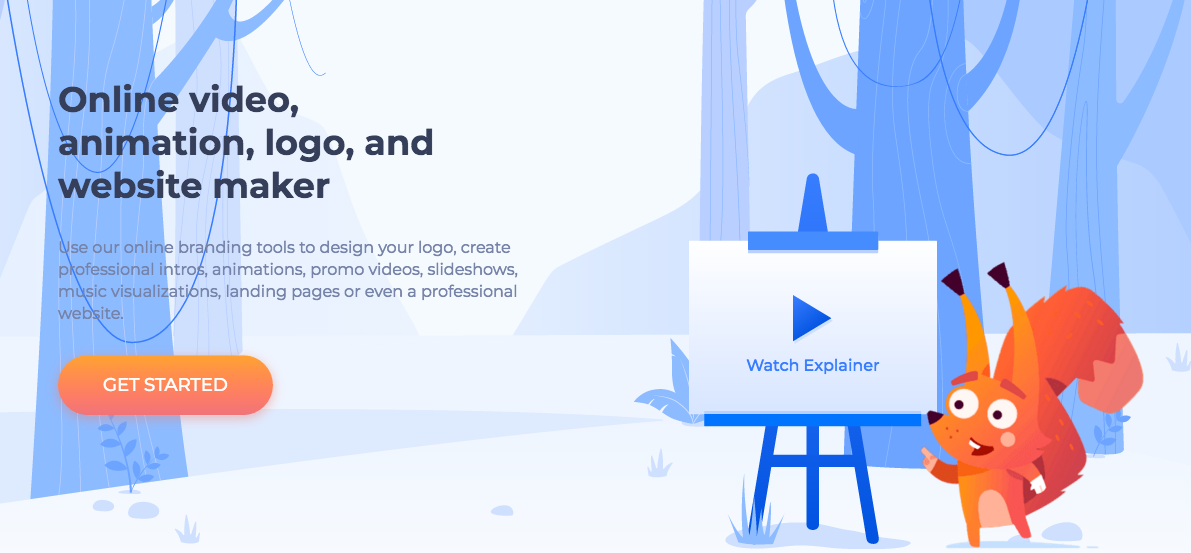Cara mencari dalam teks foto yang Anda miliki di Foto Google
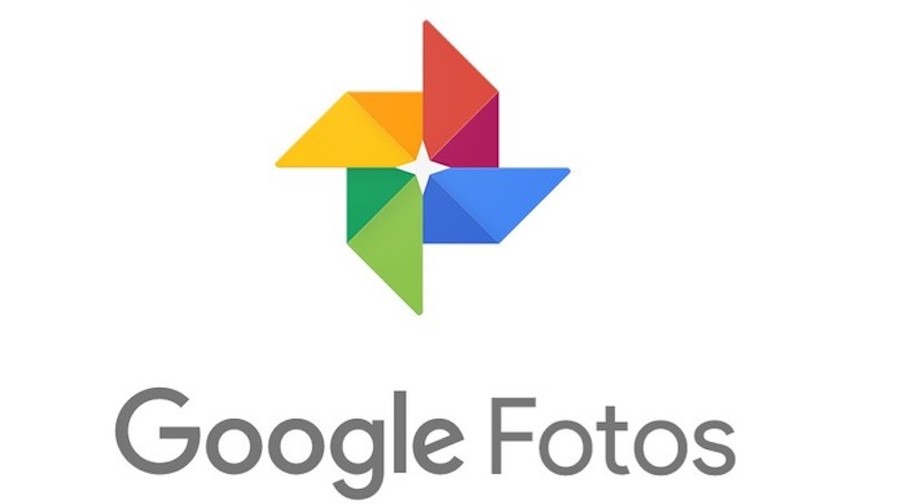
Pernahkah Anda bertanya-tanya apakah ada cara yang lebih sederhana untuk membagikan kata sandi WiFi? Anda harus mengambil gambar stiker di belakang router, atau menulis kode pada selembar kertas dan kemudian menuliskannya dalam pesan … Nah, mulai sekarang di Google Foto menyajikan solusi untuk ini dan masalah lain yang berkaitan dengan ekstrak teks dari foto. Sesuatu yang paling nyaman bagi mereka yang menggunakan ponsel untuk semuanya.
Dan Google Photos meluncurkan fitur OCR baru di aplikasi Anda. Ini terhuyung-huyung untuk semua pengguna, jadi mungkin butuh waktu untuk muncul di ponsel Anda. Terdiri dari pengenalan karakter optik (OCR adalah akronimnya dalam bahasa Inggris), dan itu tidak lebih dan tidak kurang dari mendeteksi teks dalam foto atau gambar. Sesuatu yang sangat berguna untuk menghindari waktu menyalin teks itu di ponsel, atau mengambil informasi dari foto, menyalinnya dan menempelkannya langsung ke tempat kami ingin mengirimkannya.
Langkah demi langkah
Operasi ini sangat sederhana, dan sepenuhnya terintegrasi ke dalam Foto Google. Ini dilakukan berkat alat Google Lens, yang menganalisis gambar untuk melakukan pencarian terkait.
Ambil saja tangkapan layar halaman web, atau foto teks, seperti menu restoran. Lalu buka Google Foto, dan cari gambar ini. Dengan mengkliknya Anda akan melihat menu konteks dengan alat untuk dibagikan di bagian bawah. Di antara mereka adalah Ikon Google Lens, persegi dengan titik di tengah.

Klik pada Google Lens untuk alat ini untuk melakukan "keajaiban" dan memindai gambar untuk informasi dan teks. Setelah melakukan ini pilih, pada gambar, teks yang ingin Anda salin. Ini semudah menekan dan memperpanjang pemilih melalui semua teks yang ingin Anda tandai. Sama seperti yang Anda lakukan di web atau percakapan.
Dengan ini, Google Lens menunjukkan kartu dengan opsi yang berbeda. Di antara mereka ada yang dari untuk menyalin. Dengan cara ini kita dapat secara instan menyalin teks foto dan membawanya ke mana saja: obrolan, email, catatan, dll. Selain itu, Foto Google tidak membedakan berdasarkan bahasa atau font. Jika foto cukup bagus (teks terang dan jernih) untuk Google Lens untuk menemukan teks, tidak akan ada masalah menyalin, memahami, menerjemahkan, menyalin dan menempelkan karakter apa pun dari gambar.
Anda melihatnya! Mulai bulan ini, kami meluncurkan kemampuan untuk mencari foto Anda dengan teks di dalamnya.
Setelah Anda menemukan foto yang Anda cari, klik tombol Lens untuk menyalin dan menempelkan teks dengan mudah. Ambil itu, kata sandi wifi yang tidak mungkin ????
– Foto Google (@googlephotos) 22 Agustus 2019
Tentu saja, hal yang paling menarik tentang fungsi ini adalah bahwa, ketika melihat Foto Google, kita bisa cari teks di dalamnya. Sesuatu yang akan memungkinkan kita untuk menandatangani semua informasi dalam foto untuk menemukannya jika perlu.
Berita lain tentang … Foto Google